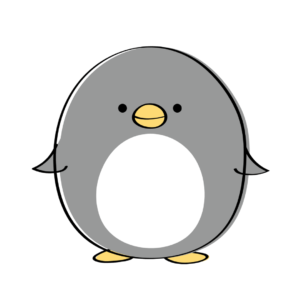こんにちは。世界一やさしいパソコン教室講師の白川和子です。たとえばWord で冊子を作るときに表紙と目次はページ番号をつけずに 3 ページ目から 1 ページ目・・と順番にページ番号を振りたいという時、ありませんか?今回は、Word で 3 ページ目から 1 ページ目・・と順番にページ番号を振る方法をわかりやすく解説していきます。[/st-kaiwa5]
Wordのバージョンの違い、MacのWordをお使いの方などでは、メニューの位置が異なる場合があります。
お困りの際は、個別マンツーマンサポートもご利用ください。
Word で 3 ページ目から 1 ページ目・・と順番にページ番号を振る方法
step
13ページ目の先頭にカーソルを置いてレイアウトタブを開いておきます。

step
2レイアウトタブにある区切りをクリック→現在の位置から開始をクリックします。

step
32ページ目の最後にセクション区切りと表示されましたか?

セクション区切りが表示されない時は、ホームにある編集記号の表示/非表示を切り替えてみてください。
※編集記号は印刷されません。

step
4続いて、「挿入タブ」のページ番号にあるページ番号の書式設定をクリックします

step
5連続番号欄の開始番号にチェックを入れてOKで閉じます。

step
6ページ番号を挿入します。

step
73ページ目のページ番号が1ページ目になりました👏